ホームページ >システムチュートリアル >Windowsシリーズ >Win10のラウドネスバランスはどこで調整できますか? Win10 でラウドネス イコライゼーションを開くには?
Win10のラウドネスバランスはどこで調整できますか? Win10 でラウドネス イコライゼーションを開くには?
- WBOYWBOYWBOYWBOYWBOYWBOYWBOYWBOYWBOYWBOYWBOYWBOYWB転載
- 2024-02-13 16:00:091915ブラウズ
Win10 のラウドネス イコライゼーションは、再生中にさまざまなオーディオの音量が一定に保たれるように、コンピューターの音量のバランスを調整できる重要なオーディオ設定です。多くのユーザーは、Win10 でラウドネス イコライゼーションを調整するための具体的な場所を知りたいと考えています。 PHP エディター Strawberry は詳細な分析を提供し、Win10 でラウドネス イコライゼーションを調整する場所とこの機能をオンにする方法を示します。一緒に調べてみましょう!
Win10 でラウドネス イコライゼーションを開く方法?
1. 右下隅のタスクバーにあるサウンド アイコンを右クリックし、オプション リストで [サウンド設定を開く] を選択します。
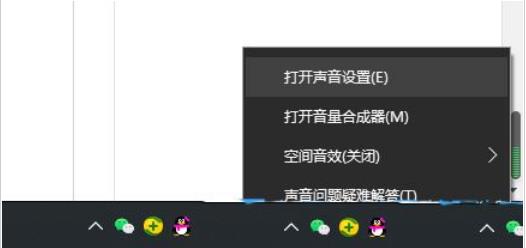
2. 新しいインターフェースに入ったら、左側の列の「サウンド」をクリックし、右側のオプションの「関連設定」の「サウンド コントロール パネル」をクリックします。
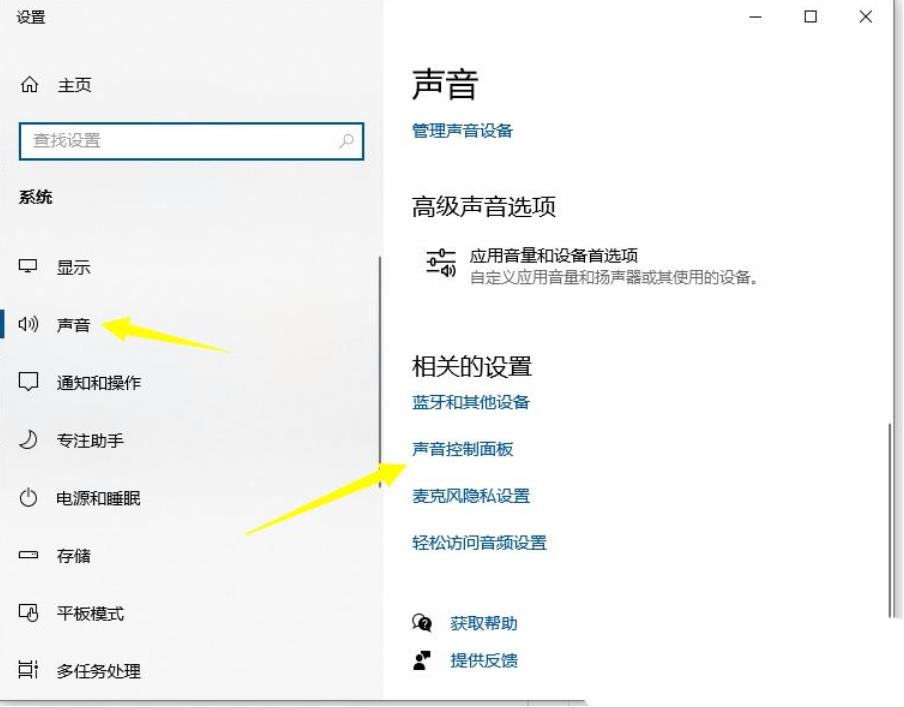
#3. 開いたウィンドウで、デフォルトのデバイスをダブルクリックして開きます。
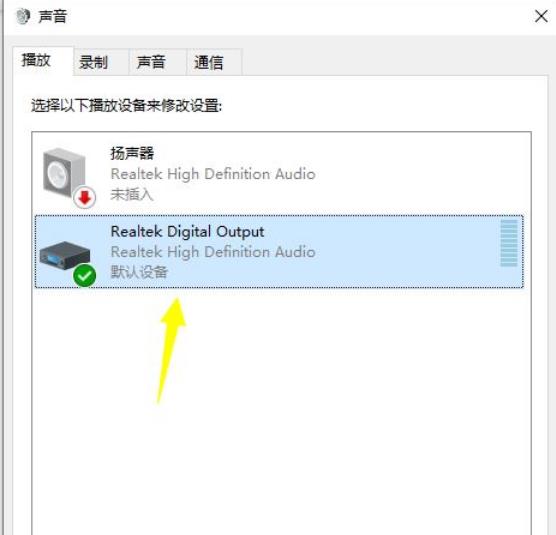
#4. 次に、上の「レベル」タブをクリックして、音量を最高レベルに調整します。
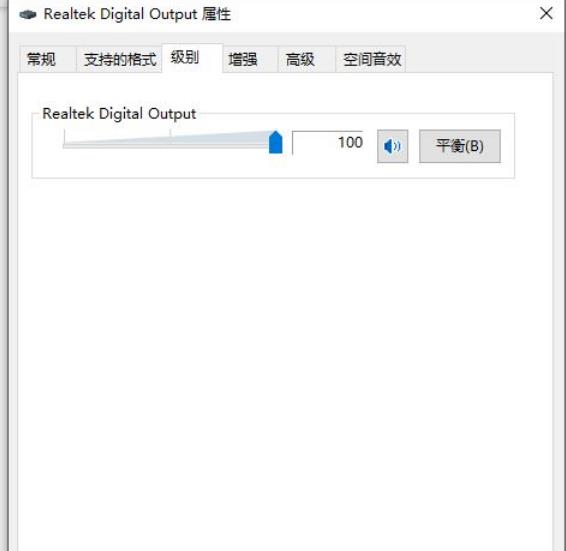
5. 次に、上の「拡張」タブに切り替え、「すべてのサウンド効果を無効にする」のチェックを外し、「即時モード」の小さなボックスをオンにします。
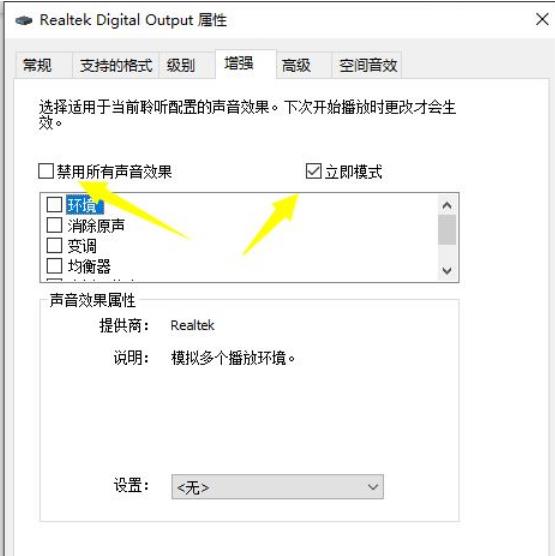
#6. 次に、「ラウドネス バランス」を見つけて小さなボックスにチェックを入れ、最後に [OK] をクリックして保存します。
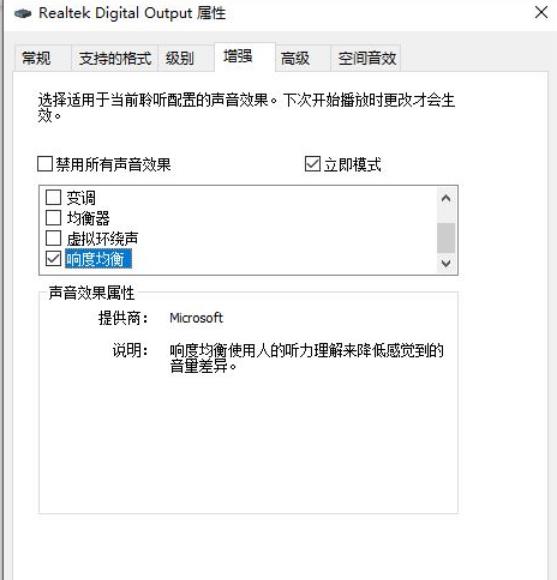
以上がWin10のラウドネスバランスはどこで調整できますか? Win10 でラウドネス イコライゼーションを開くには?の詳細内容です。詳細については、PHP 中国語 Web サイトの他の関連記事を参照してください。

